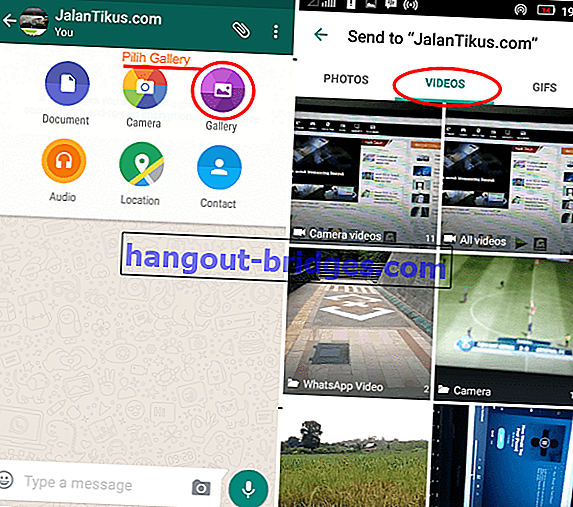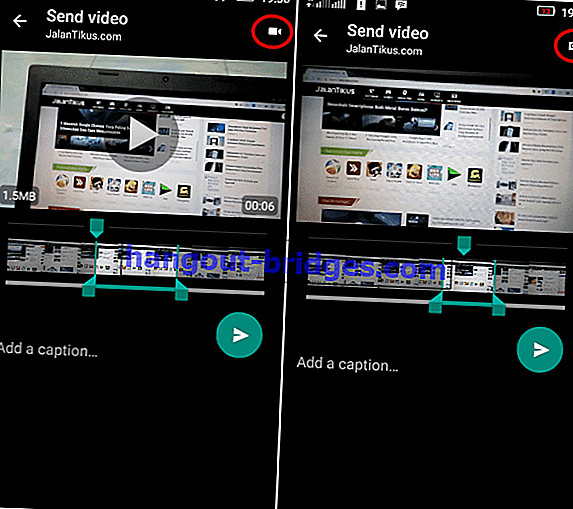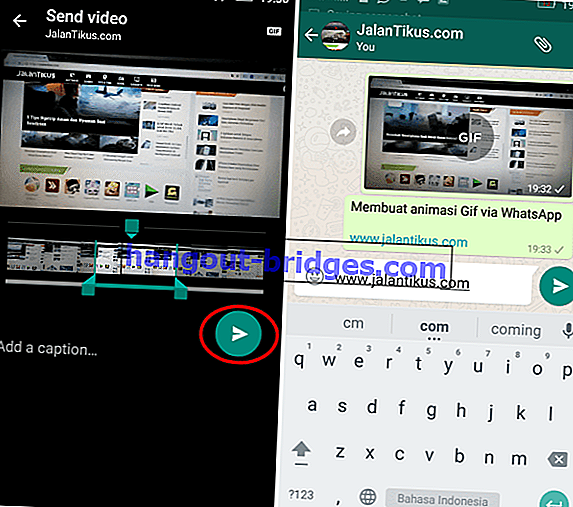WhatsAppアプリケーションで動画をGIFに変換する簡単なテクニック
WhatsAppは、チャット機能にGIFサポートを追加します。さらに、WhatsAppを使用してビデオから独自のGIF画像を作成することもできます。どのように知りたいですか?もっとチェック!
WhatsApp は、チャット機能にGIFサポートを追加したことを以前に発表していました。WhatsAppによってもたらされるこのクールな機能は、他のメッセージアプリケーションと大差ありません。WhatsAppでGIFメッセージを送信する場合は、添付画像の選択で** GIFセクションを選択**してから、目的のアニメーションタイプを検索する必要があります。
送信後、GIF画像は自動的に移動しません。画像を再生するには、画像のGIFボタンを押す必要があります。FacebookアプリケーションでのGIFサポートに非常に似ています。GIF機能に加えて、WhatsAppは動画をアップロードしてGIFに変換できる機能も導入しました。ビデオを送信する場合、ビデオ全体またはGIFとして送信するオプションがあります。GIFオプションは、6秒以下の動画でのみ使用できます。
また読む- 他のWhatsApp番号の場所を追跡する3つの簡単な方法| 正確であることが証明されています!
- WhatsApp Androidで高度なロボットを使用する方法
- 最新のWhatsAppテーマ2020を変更する方法| アプリケーションなし!
WhatsAppアプリケーションで動画をGIFに変換する簡単なテクニック
WhatsAppの最新機能の1つは、携帯電話で録画したビデオからアニメーションGIF画像を作成できる機能です。このアニメーションGIF画像は、ビデオカットから最大6秒間作成できます。ユニークなのは、GIFになりたい長いビデオの一部を後で好みに合わせて切り取り、WhatsAppでGIFに変換することだけです。方法?それを見てみましょう。
1. AndroidのWhatsAppアプリケーションからGIF画像を作成する方法
インターネットでGIF画像を検索する代わりに、ビデオクリップから独自のGIF画像を作成することをお勧めします。次に、WhatsAppを使用してGIF画像を作成する方法を示します。
まず、GIFにしたいビデオを記録します。
WhatsAppで会話を開きます。
右上の添付アイコン(クリップのようなアイコン)を選択します。
ギャラリーを選択します。
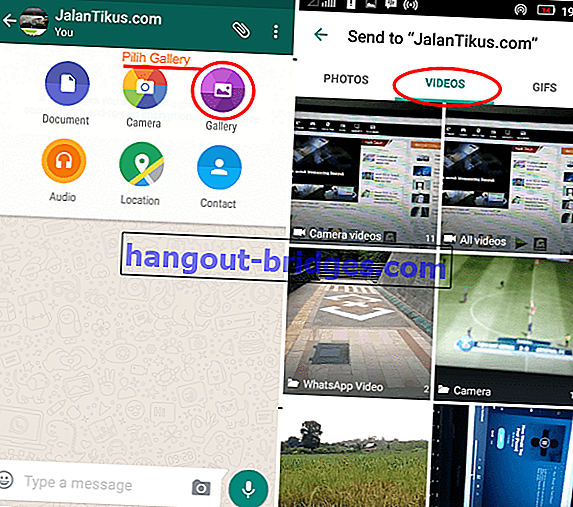
GIFに変換する動画を選択します。
ビデオエディタが表示され、右上のビデオカメラアイコンを押すと、 GIFが表示されます。
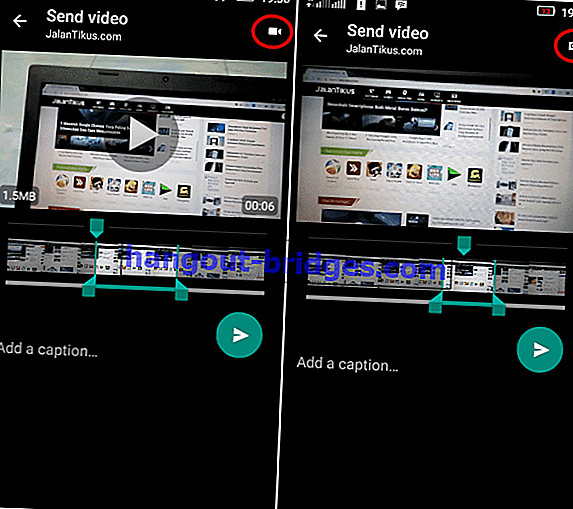
これでGIF画像を作成する準備ができました。GIFを作成したい瞬間にビデオをカットしますが、6秒未満でなければなりません。
完了したら、オプションのメッセージを友達に追加し、緑色の矢印アイコンを押して送信します。
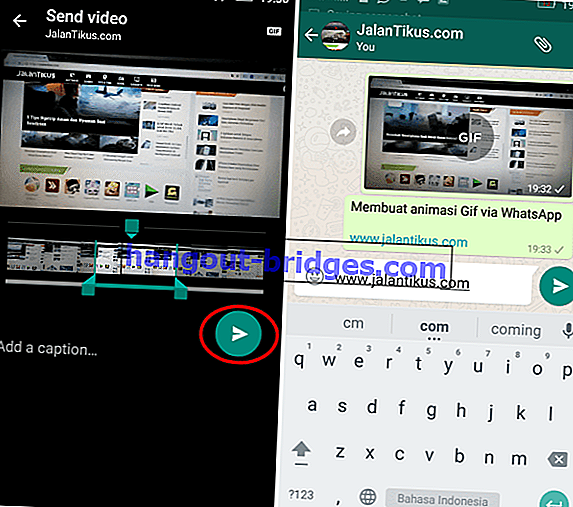
これで、ビデオから独自のアニメーションGIFイメージを作成できます。
 記事を見る
記事を見る2. iPhoneのWhatsAppアプリケーションからGIF画像を作成する方法
iOSについては、昨年11月のWhatsAppが、ユーザーがチャットでGIFを送信できるようにするアップデートをリリースしました。手順については、Androidバージョンと大差ありません。iOSでGIFを送信する簡単な方法を次に示します。
WhatsAppの最新バージョンを更新し、目的の会話を作成します。
押し+ボタンを左下隅で、選択フォトギャラリーを、そして選択ビデオライブラリを。
今、あなたには2つの選択肢があります。画面の左下隅にあるGIFを選択してGIPHYからGIFを送信するか、ギャラリーでGIFにするビデオを選択します。
GIFにするビデオを選択し、右上隅のGIFオプションをタップして、ビデオをGIFとして送信します。GIFに変換されるビデオは6秒以下にする必要があります。最後に、送信(矢印アイコン)を押します。
まあ、それはAndroidとiOSデバイスのWhatsAppでビデオをGIFに変換する方法です。どうやって?簡単でしょう?または、この方法を試しましたか?コメント欄であなたの経験を共有してください!